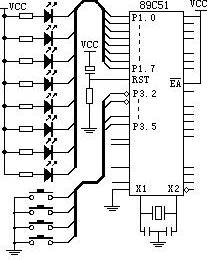1、新建项目(最好是在一个文件夹内)-点击“Project->New Project… ”菜单,出现一个对话框,要嫫绑臾潜求给将要建立的工程起一个 名字,你可以在编缉框中输入一个名字(设为 pro),不需要扩展名。点击“保 存”按钮,出现第二个对话框-选择CPU-,这个对话框要求选择目标 CPU(即你所用芯片的型号),Keil 支持的 CPU 很多,我们选择 Atmel 公司的 89C51 芯 片。点击 ATMEL 前面的“+”号,展开该层,点击其中的 89C51,然后再点击“确定”按钮,回到主界面,此时,在 工程窗口的文件页中,出现了“Target1”,前面有“+”号,点击“+”号展开,可以看到下一层的“ Source Group1”,这 时的工程还是一个空的工程,里面什么文件也没有,可以新建文件。此时必须有后缀名.c/.h注意如果是c项目,点击确定。如果是汇编asm项目,点击取消


2、建立的文件需要手动添加到项目内。Xtal 后面的数值是萏舷噘祺晶振频 率值,默认值是所选目标 CPU 的最高可用频率值,对于我们所选的 AT89C51 而言是 24MHZ,该数值与最终产生的目标代码无关,仅用于软件模拟调试时显示程序执行时间。正确设置该数值可使显示时间与实际所用时间一致,一般将其设置成与你的硬件所用晶振频率相同,如果没必要了解程序执行的时间,也可以不设,这里设置为 12。OutPut 页面—— Creat Hex file 用于生成可执行代码文件(可以用编程器写入单片机芯片的 HEX 格式文件,文件的扩展名 为.HEX),默认情况下该项未被选中,如果要写片做硬件实验,就必须选中该项,这一点是 初学者易疏忽的,在此特别提醒注意。
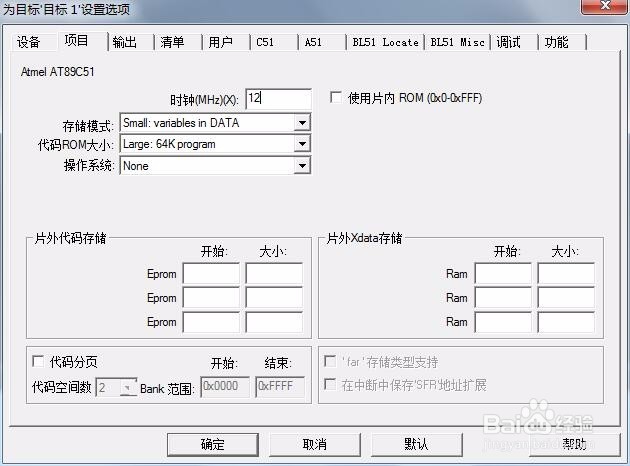

3、学会使用插件。1. 请将下载的2个插件内容拷贝到uVision 的安装目录下的 \Keil\C51\BIN 中 2. 修改 Tool.ini, 此文件位于 uVision 的安装目录 \keil 下. 请将下面的内容 添加到 [C51] 部分的后面. AGSI1=ledkey.dll ("ledkey") AGSI2=simboard.dll ("simboard") 3. 重启uVsion. 进入Debug 模式, 打开菜单Peripheral, 发现增加了2项 分别是键盘LED仿真板,51实验仿真板。